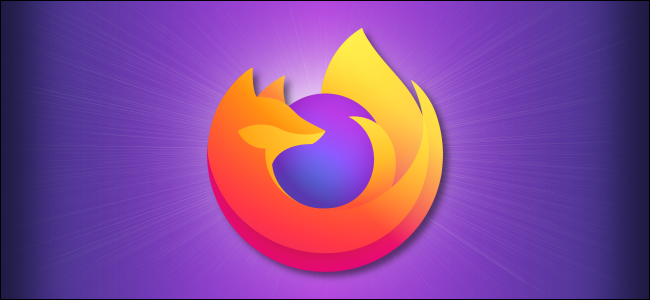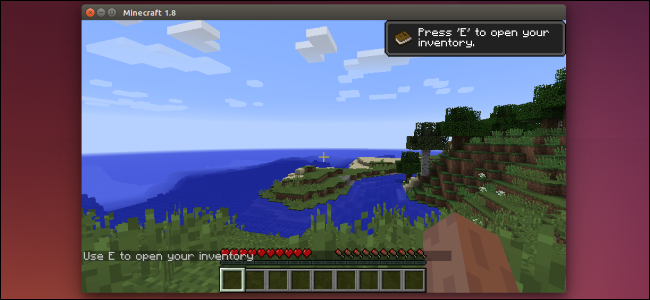Поначалу скринкастинг может показаться немного сложным, но есть несколько хороших бесплатных способов сделать это.
Функция Game DVR в Windows 10 можно создать видео со своего рабочего стола. Технически он был разработан только для записи игрового процесса, а другое программное обеспечение работает гораздо лучше, но оно сработает в крайнем случае, если оно вам понадобится. Если вам нужно что-то более мощное, Open Broadcaster Software (OBS) - хорошая бесплатная программа, которая сделает все, что вам нужно, но вам понадобится несколько минут, чтобы изучить ее интерфейс.
Быстро и просто: видеорегистратор для игр в Windows 10
Мы рекомендуем пропустить Game DVR и сразу перейти к разделу OBS ниже. Но если вы хотите быстро записать окно любого приложения без стороннего программного обеспечения, вы можете сделать это в Windows 10. Это зависит от функции Game DVR, которая предназначена для записи игрового процесса на ПК, но которая может захватывать окно любого приложения.
Для этого просто нажмите Windows + G в любом приложении в Windows 10. Появится игровая панель. Выберите «Да, это игра», даже если приложение не является игрой.
СВЯЗАННЫЕ С: Как отключить игровой видеорегистратор в Windows 10 (и игровую панель)
Если игровая панель не появляется при нажатии этой комбинации клавиш, возможно, вы отключили ее в прошлом. Откройте приложение Xbox в своей системе и убедитесь, что функция «Game DVR» включена .
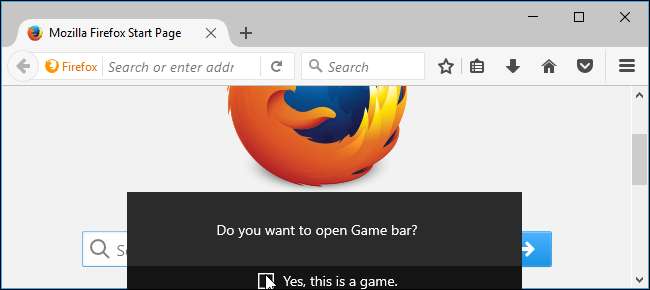
Нажмите красную кнопку «Начать запись», чтобы начать запись этого окна приложения.
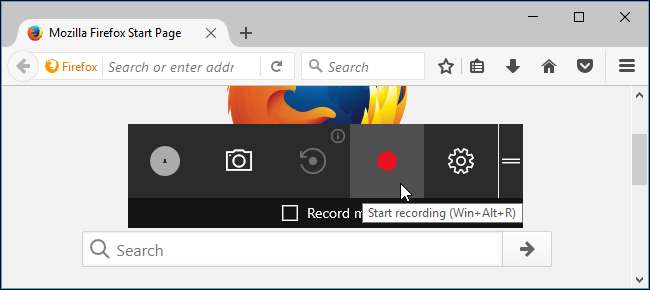
Во время записи в правом верхнем углу окна появится наложение. Вы можете включить или выключить микрофон, щелкнув значок микрофона. Windows также запишет звук, воспроизводимый на вашем компьютере, и включит его в сохраненный клип.
По завершении нажмите кнопку "Стоп" в форме квадрата.
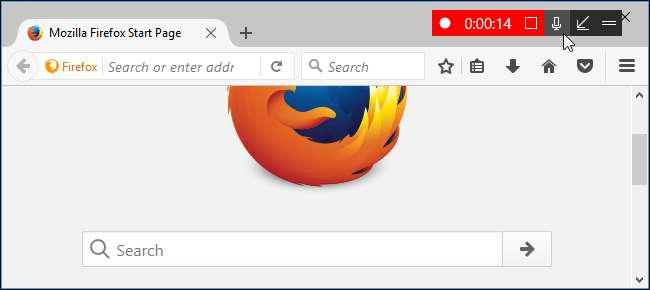
Windows сохранит ваш клип в C: \ Users \ NAME \ Videos \ Captures в формате MP4. Вот так.
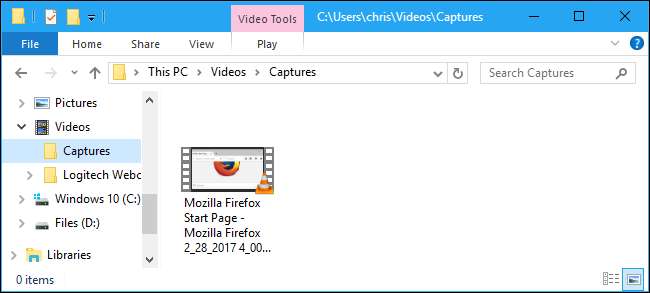
Более мощный и настраиваемый: программное обеспечение Open Broadcaster
Мы рекомендуем использовать Программное обеспечение Open Broadcaster (OBS) для скринкастов. Он полностью бесплатен и имеет открытый исходный код. Он позволяет транслировать прямые трансляции и записывать скринкаст в видеофайл. Он работает с Windows 7, 8 и 10.
Вы просто увидите черный экран на панели предварительного просмотра при первом запуске OBS. Это потому, что вы не добавили источник. OBS использует «сцены» и «источники» для сборки вашего видео. Сцена - это финальное видео или поток, то, что видят ваши зрители. Источники - это то, что составляет это видео.
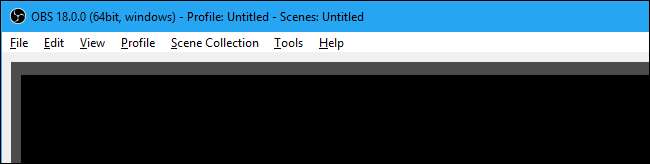
Вы можете придерживаться единственной сцены, которую предоставляет OBS, но вам нужно будет добавить к ней один или несколько источников.
Как записать весь экран
Чтобы записать весь экран, то есть все, что появляется на экране, щелкните правой кнопкой мыши в поле «Источники» в нижней части окна и выберите «Добавить»> «Захват экрана».
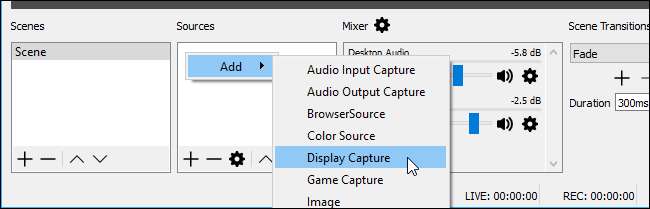
Назовите источник как хотите и нажмите «ОК».
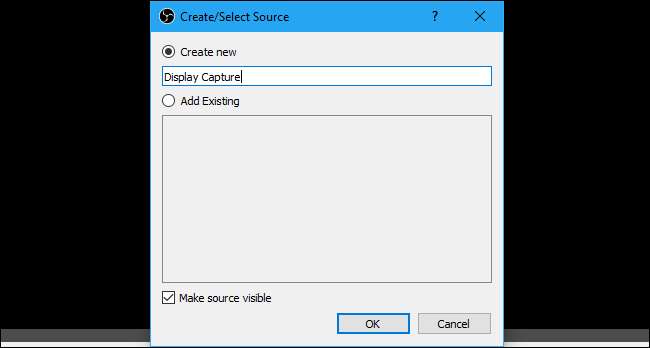
Вы увидите предварительный просмотр своего дисплея. Если к вашему компьютеру подключено несколько дисплеев, вы можете выбрать, какой дисплей вы хотите захватить. Вы также можете включить или выключить поле «Захват курсора», в зависимости от того, хотите ли вы, чтобы курсор мыши отображался в скринкасте.
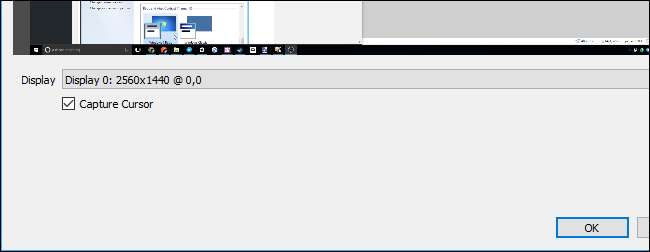
Нажмите «ОК», чтобы добавить источник, и вы увидите предварительный просмотр вашего рабочего стола в окне OBS.
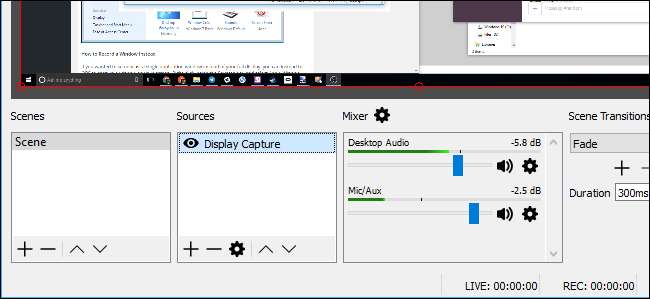
Эта функция хорошо работает в Windows 8 и 10, где она очень эффективный благодаря новым функциям DirectX. Захват экрана также не работает в Windows 7. Вы должны использовать захват окна (обсуждается ниже), если это возможно, или, по крайней мере, отключить Aero чтобы ускорить процесс.
Как записать окно вместо
Если вы хотите отображать одно окно приложения вместо полного отображения, вы можете вместо этого использовать OBS для захвата окна на вашем экране. Щелкните правой кнопкой мыши в поле «Источники» и выберите для этого «Добавить»> «Захват окна».

Назовите захват окна как хотите и нажмите «ОК». Выберите окно, которое вы хотите захватить, и включите или выключите «Захват курсора», в зависимости от того, хотите ли вы также захватить курсор мыши.
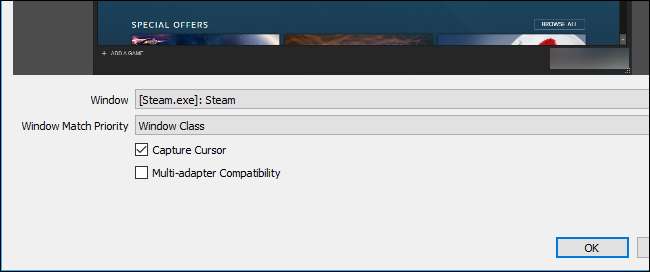
Нажмите «ОК», и окно появится в вашем предварительном просмотре. Если размер окна отличается от размера вашего дисплея, оно будет использовать только часть видео холста.

Чтобы изменить это, вы можете перейти в «Файл»> «Настройки»> «Видео» и выбрать новую настройку разрешения, которая лучше соответствует вашему окну.
Установите меньшее разрешение, и ваш холст уменьшится, чтобы лучше соответствовать размеру окна. Вы также можете щелкнуть и перетащить окно на панели предварительного просмотра, чтобы изменить размер занимаемого места, но это увеличение или уменьшение может сделать текст и другие элементы интерфейса размытыми.
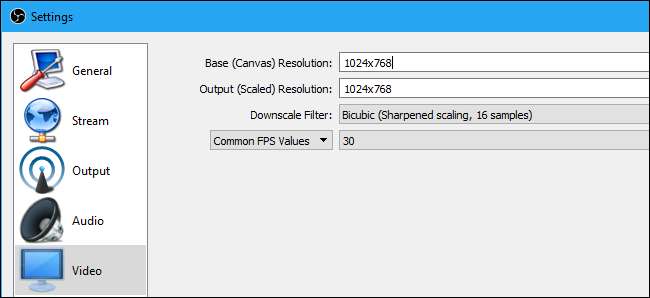
Выберите свои источники звука
Раздел Mixer в нижней части окна позволяет вам выбрать, какие аудиоисточники будут частью вашего записанного видео. По умолчанию включены как Desktop Audio, так и Mic / Aux, поэтому OBS будет записывать как звуки, издаваемые компьютером, так и звук с внешнего микрофона.
Чтобы настроить уровни громкости, перетащите ползунок влево или вправо. Щелкните значок динамика, чтобы отключить звук источника звука - это полезно, если вы не хотите, чтобы OBS записывал звук с рабочего стола или слушал, например, ваш микрофон. Чтобы выбрать источники звука, щелкните значок шестеренки и выберите «Свойства».
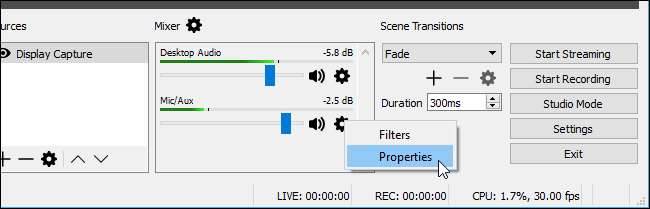
Начать запись
После того, как вы выбрали источник, например весь экран или одно окно, нажмите кнопку «Начать запись» в правом нижнем углу окна. OBS немедленно начнет запись. Нажмите кнопку «Остановить запись», если хотите остановить.
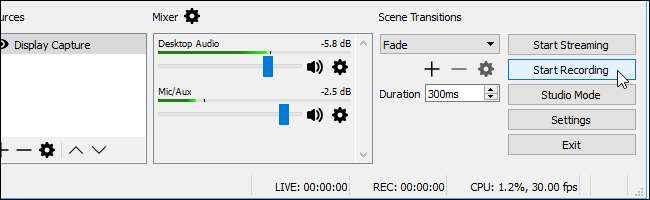
OBS сохранит ваше видео на диск, когда вы остановите запись. Щелкните Файл> Показать записи, чтобы открыть папку, содержащую ваши видеозаписи.
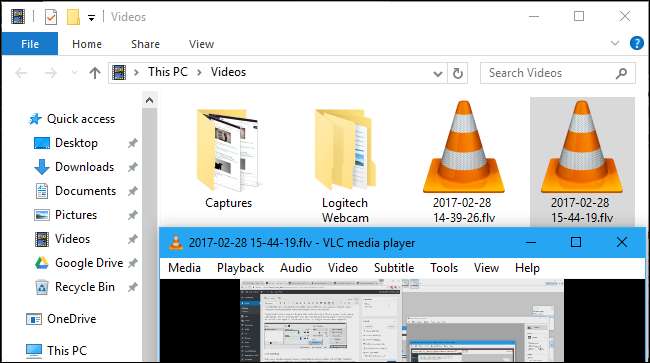
По умолчанию OBS сохраняет ваши записи как файлы .flv и хранит их в папке C: \ Users \ NAME \ Videos. Чтобы изменить настройки вывода, щелкните Файл> Параметры> Вывод и используйте параметры в разделе «Запись». Вы можете изменить формат записи с «flv» на «mp4», чтобы OBS сохранял полученные видео, например, как более читаемые файлы MP4.
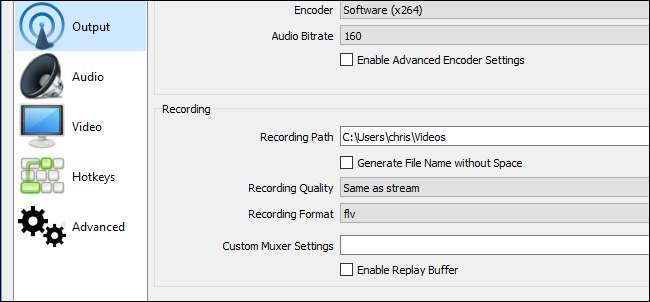
Чтобы упростить запуск и остановку записи, перейдите в Файл> Настройки> Горячие клавиши. Вы можете определить собственные горячие клавиши для «Начать запись» и «Остановить запись», чтобы вы могли начинать и останавливать запись несколькими нажатиями клавиш из любого приложения.
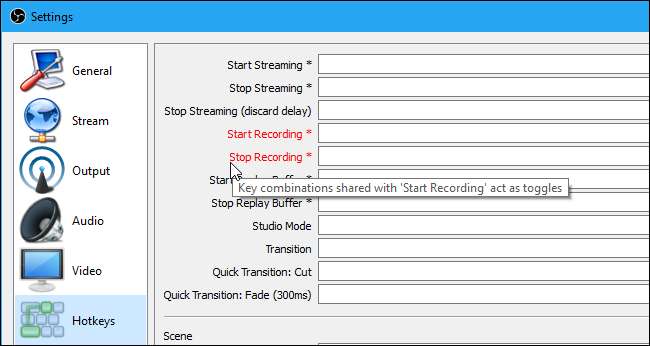
Наложения веб-камеры, водяные знаки и другие хитрости
Теперь вы можете записать базовый скринкаст. Но при желании вы можете добавить в свой скринкаст дополнительные элементы. Например, вы можете наложить видео с веб-камеры, на котором вы говорите, поверх скринкаста, или добавить водяной знак с логотипом вашей организации.
Для этого вам просто нужно добавить эти элементы в качестве дополнительных источников в вашу сцену. Итак, чтобы добавить видео с веб-камеры, щелкните правой кнопкой мыши в поле «Источники» и выберите «Добавить»> «Устройство захвата видео».
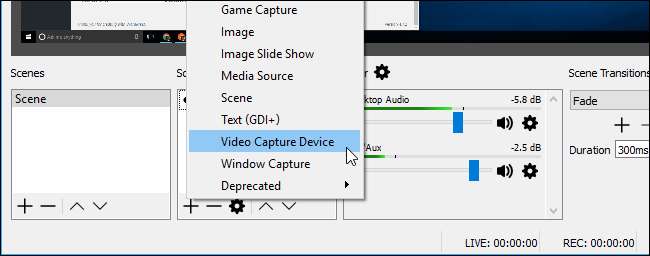
Выберите настройки веб-камеры и добавьте устройство, как если бы вы использовали другой источник. Затем вы можете перетащить видео с веб-камеры на свой скринкаст или щелкнуть и перетащить углы, чтобы изменить его размер.
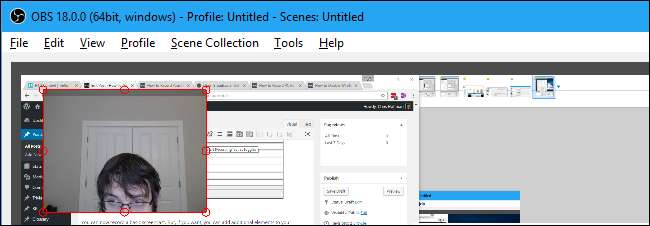
Чтобы добавить водяной знак, щелкните правой кнопкой мыши в поле «Источники» и выберите «Добавить»> «Изображение». Выберите файл изображения, которое вы хотите наложить на скринкаст. Щелкните и перетащите изображение на панели предварительного просмотра, чтобы переместить и изменить его размер, поместив в любое место.
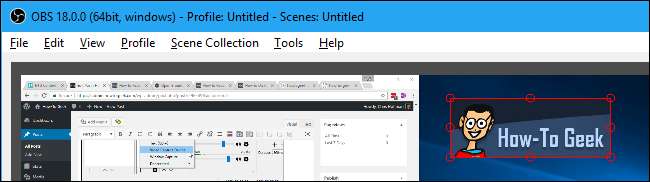
Если эти элементы отображаются некорректно, убедитесь, что они находятся над источником захвата изображения или окна в списке источников. Источники в верхней части списка отображаются «над» другими источниками, поэтому ваша веб-камера или изображение будут отображаться «под» вашим скринкастом и будут скрыты, если вы поместите их ниже в списке.
Вы также можете щелкнуть значок глаза слева от источника, чтобы временно скрыть его, не удаляя со сцены. Это простой способ включать и отключать такие функции, как видео с веб-камеры.
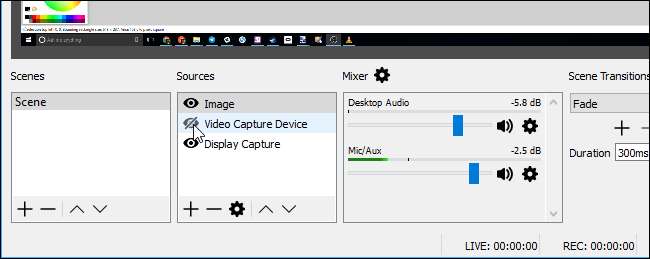
В окне настроек OBS вы найдете множество других функций. Например, вы можете включить PTT, при котором ваш микрофон улавливает звук только тогда, когда вы удерживаете нажатой клавишу. Чтобы включить эту функцию, перейдите в меню «Файл»> «Настройки»> «Аудио», включите функцию «нажми и говори» и установите для нее горячие клавиши в разделе «Файл»> «Настройки»> «Горячие клавиши».
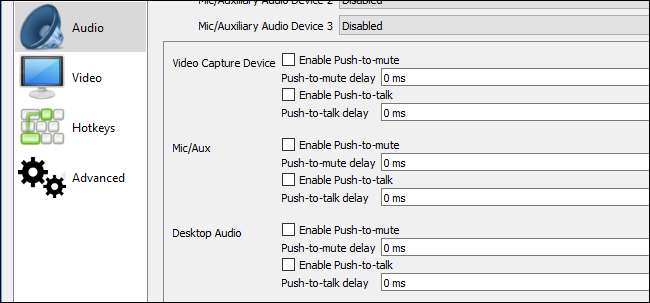
Проконсультируйтесь Официальная документация OBS для получения дополнительной информации о его различных настройках.
Кредит изображения: Майк на Flickr